Было сделано несколько докладов о Видео TikTok не воспроизводится. Из-за своей популярности TikTok пытается управлять системой для лучшего взаимодействия с пользователем, но почему-то лаги и ошибки становятся все хуже. Конечно, следует учитывать и другие факторы, такие как проблемы с устройством или Интернетом. В этом посте вы узнаете, как устранить проблемы в приложении TikTok и наслаждаться просмотром любимого контента.
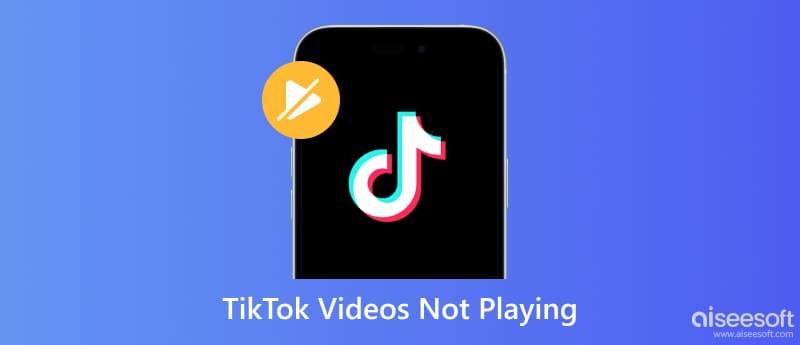
Прежде чем приступить к исправлению приложения TikTok, имейте в виду некоторые причины, влияющие на приложение. Возможно, сервер TikTok в настоящее время не работает, сеть Wi-Fi слабая или приложение устарело. Вот эффективные методы решения TikTok на вашем смартфоне.
Устаревшее приложение TikTok может вызывать ошибки при попытке опубликовать видео или просмотреть его со страницы «Для вас». Вы всегда можете проверить наличие новых обновлений в App Store или Google Play. См. простые шаги ниже:
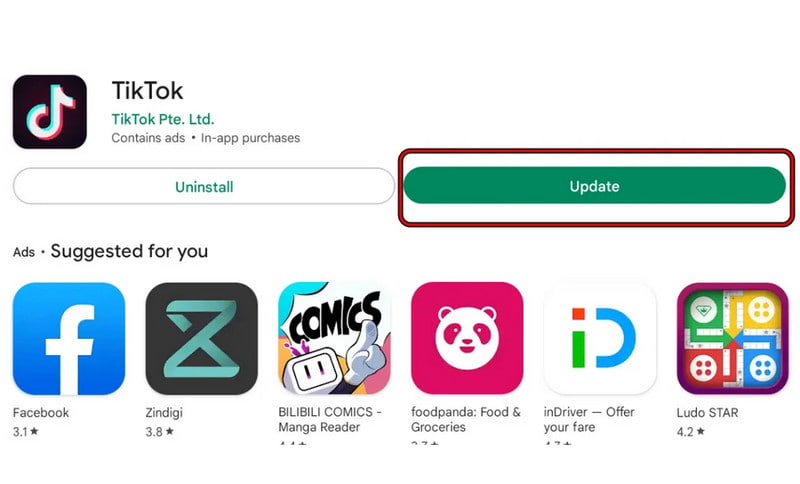
Если новая версия приложения уже установлена, но проблема не устранена, попробуйте перезагрузить телефон. Некоторые проблемы с устройством могут привести к сбоям в работе TikTok, и закрытие телефона на некоторое время может исправить это.
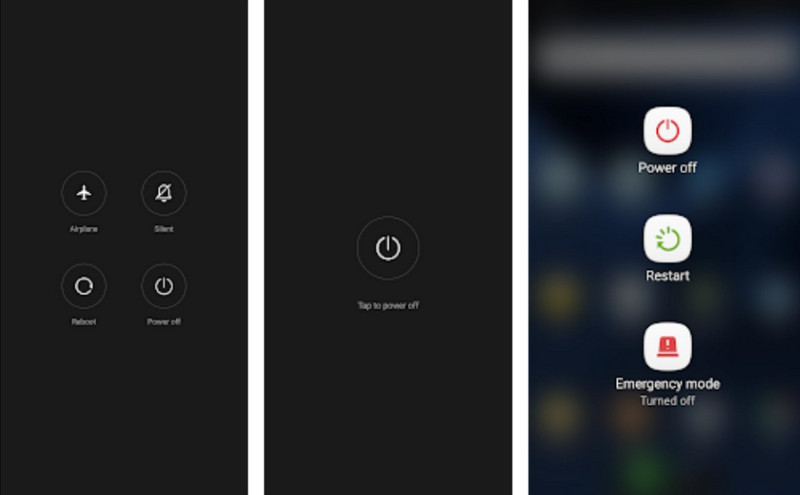
Сеть Wi-Fi играет жизненно важную роль и может быть причиной того, что видео TikTok не воспроизводятся в браузере или на мобильном устройстве. Существуют различные способы проверки и устранения нестабильного подключения к Интернету, включая перезагрузку маршрутизатора, отключение и повторное подключение устройства и многое другое. Чтобы быстро проверить уровень сигнала, выполните следующие действия:
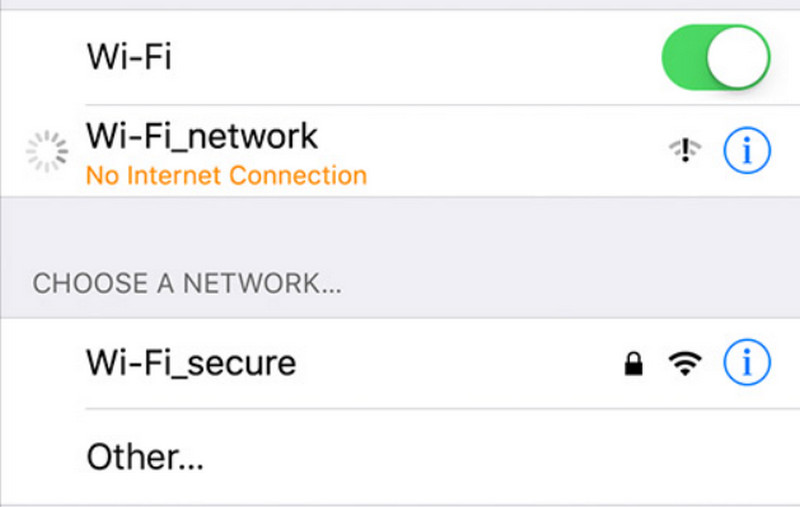
Все еще не можете воспроизвести видео в TikTok? Давайте углубимся в проблемы приложения. Следует иметь в виду файл кеша на TikTok. Хотя это помогает улучшить качество просмотра, оно будет накапливаться и может привести к задержкам в работе приложения. Кэш — это временный файл, но его придется удалить вручную.
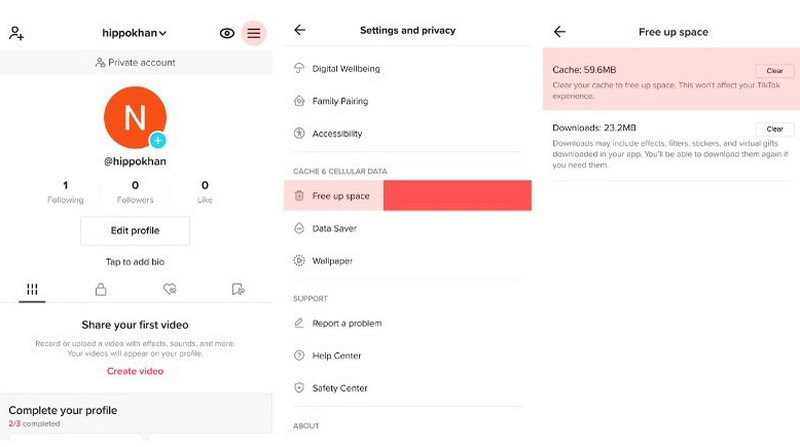
Если TikTok по-прежнему не работает после того, как вы попробовали решения, последнее, что вы сделаете, это обратитесь в службу поддержки TikTok. Есть несколько способов получить помощь, например, отправив электронное письмо на адрес business-servicesupport@tiktok.com или Legal@tiktok.com. Вы также можете использовать форму обратной связи TikTok или посетить Справочный центр TikTok, чтобы найти проблему.
Устранив проблемы в приложении, вы можете использовать другие способы избежать проблем при воспроизведении видео в TikTok. Один, используйте Ремонт видео Aiseesoft чтобы исправить поврежденные видео перед загрузкой их в свою учетную запись TikTok. Он оснащен функциями восстановления исходного качества, которое возможно было потеряно из-за повреждения устройства или неправильного хранения. Он не только может вернуть разрешение, но также позаботится о битрейте видео, частоте дискретизации и других данных. Он обеспечивает 100% скорость восстановления вашего видео с высокой скоростью.

Скачать
100% безопасность. Без рекламы.
100% безопасность. Без рекламы.
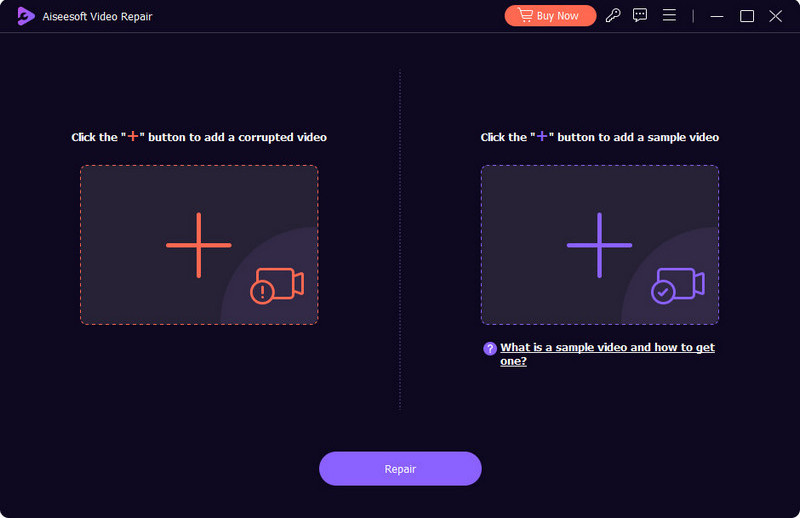

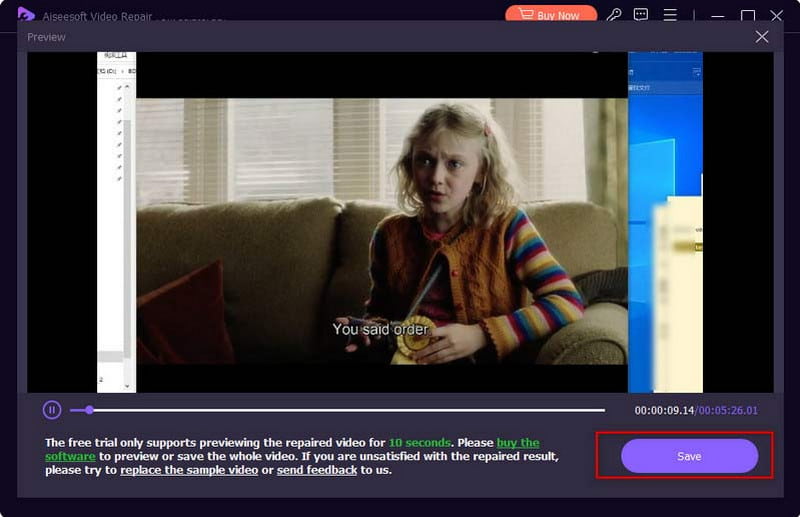
Как исправить, что видео TikTok не воспроизводятся?
Вы можете принудительно остановить приложение или перезагрузить устройство. Вы также можете перезагрузить маршрутизатор Wi-Fi или переключиться на мобильные данные. Если изменений по-прежнему нет, воспользуйтесь методами из этого поста.
Какой формат поддерживается для видео TikTok?
Стандартный формат загрузки в TikTok — MP4. Однако платформа поддерживает и другие форматы, такие как MOV и HEVC (H.265). Также рекомендуется сделать видео размером 287.6 МБ или небольшим размером файла, чтобы избежать нежелательных изменений при загрузке.
Что делать, если видео TikTok не воспроизводится в браузере?
Возможно, вам придется очистить или очистить кэш приложения или отключить некоторые расширения на вашем компьютере. Проверьте JavaScript, чтобы узнать, включен ли он в браузере. Язык сценариев необходим для того, чтобы сделать веб-страницы интерактивными. Если он отключен, возможно, именно из-за него TikTok не работает.
Заключение
Вы узнали, как решить Видео TikTok не воспроизводится на вашем смартфоне. Вы также можете использовать эти решения, когда TikTok в вашем браузере ничего не воспроизводит. Прежде чем загружать видеоклип, обязательно используйте Aiseesoft Video Repair, чтобы удалить поврежденные файлы и добиться идеального качества. Ознакомьтесь с другими его функциями, нажав кнопку «Бесплатная загрузка».

Восстановите сломанные или поврежденные видеофайлы за считанные секунды с наилучшим качеством.
100% безопасность. Без рекламы.
100% безопасность. Без рекламы.